Esta guía está destinada a principiantes de Linux. Muestra 6 formas diferentes de encontrar la dirección IP de su tarjeta de red local utilizando la línea de comando y el escritorio GNOME en Debian 11.
Una dirección IP es un identificador único asignado a cualquier sistema conectado a una red o Internet para identificación y comunicación. Es una información muy importante que debe saber para configurar aplicaciones relacionadas con la red, solucionar problemas de red y permitir que otros usuarios accedan a su sistema para compartir recursos.
Por lo general, hay dos tipos de direcciones IP para un dispositivo de red:la dirección IP externa y la dirección IP interna. La dirección IP externa es la dirección que obtiene cuando está conectado a Internet y es asignada a su enrutador por un proveedor de servicios de Internet. La dirección IP interna es la dirección que le asigna su enrutador o dispositivo de Internet que le permite conectarse a Internet.
En este artículo, explicaremos cómo encontrar una dirección IP interna en un sistema operativo basado en Debian. Existen principalmente dos métodos para encontrarlo:a través de la GUI y la línea de comandos. Describiremos ambos métodos y diferentes comandos. Los comandos descritos en este artículo también funcionan en Ubuntu y Linux Mint.
Usaremos Debian 11 para describir los métodos descritos en este artículo.
Buscar IP interna a través de GUI
En un sistema operativo basado en Debian, podemos usar el método gráfico para encontrar una dirección IP interna asignada a nuestro sistema. Para hacer esto, haga clic en el ícono de red en la esquina superior derecha de su escritorio. Cuando aparezca el menú, haz clic en la opción Con cable. La siguiente captura de pantalla ilustra esto.
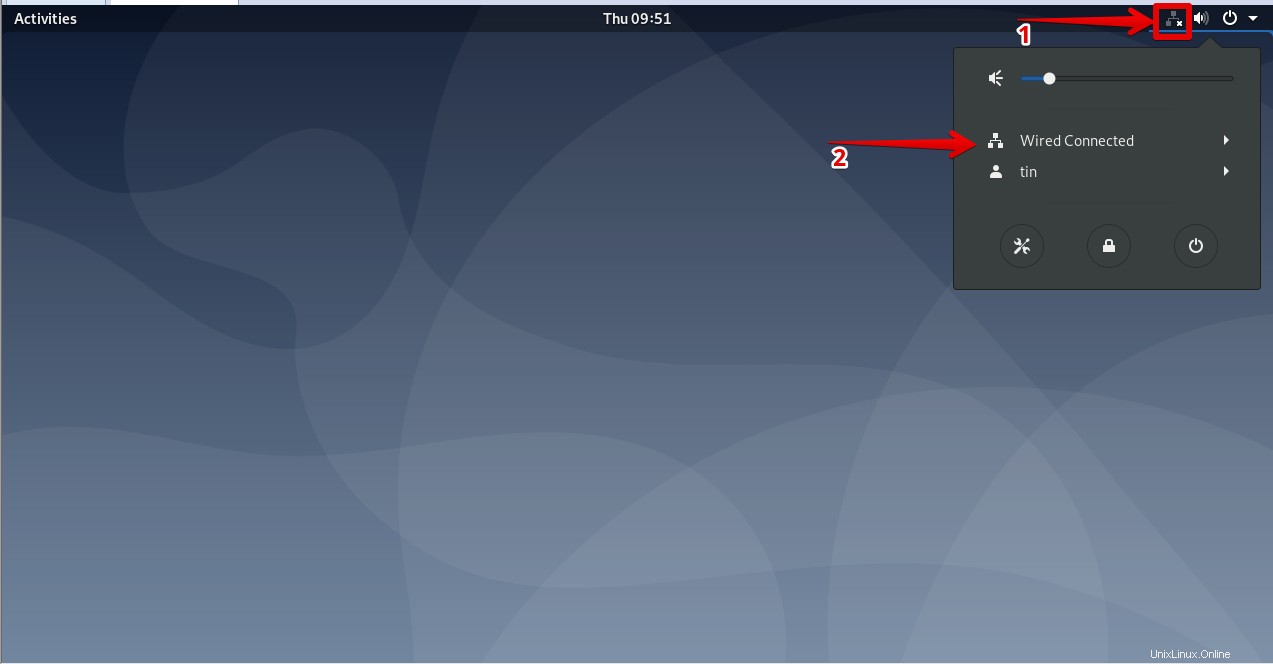
A continuación, haga clic en Configuración por cable opción.
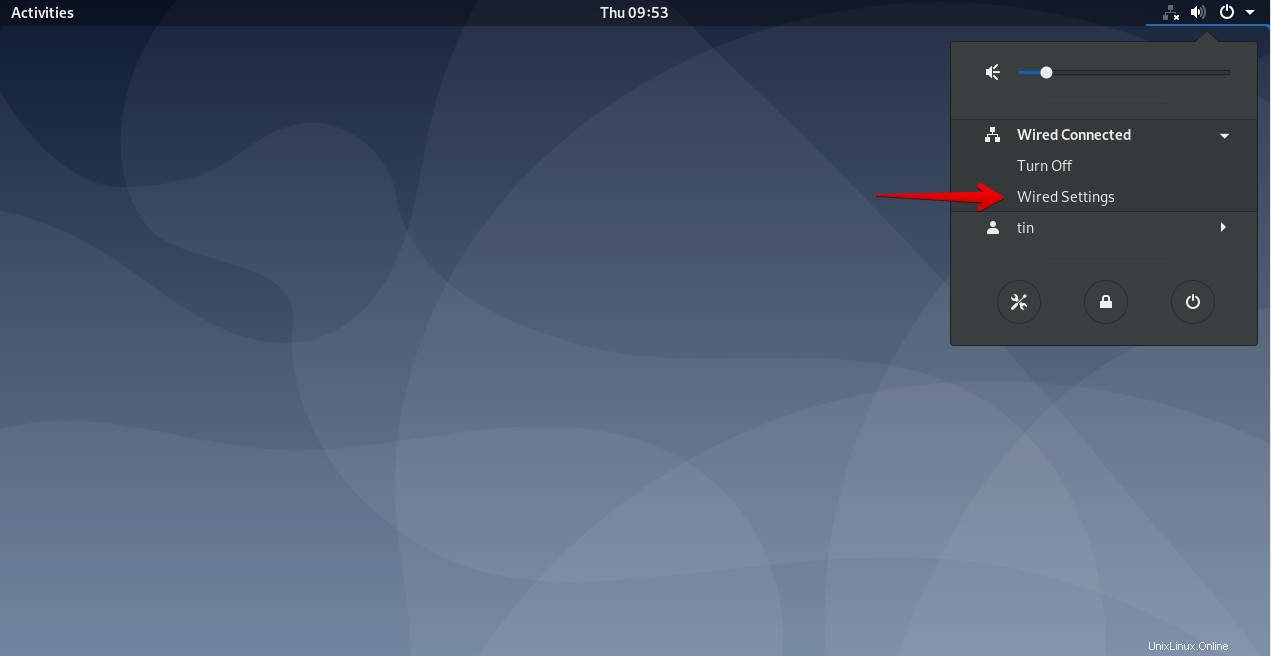
Abrirá la ventana de configuración de red. Para ver la configuración de la conexión por cable o inalámbrica, haga clic en el icono de la rueda dentada que se encuentra frente a la interfaz conectada.
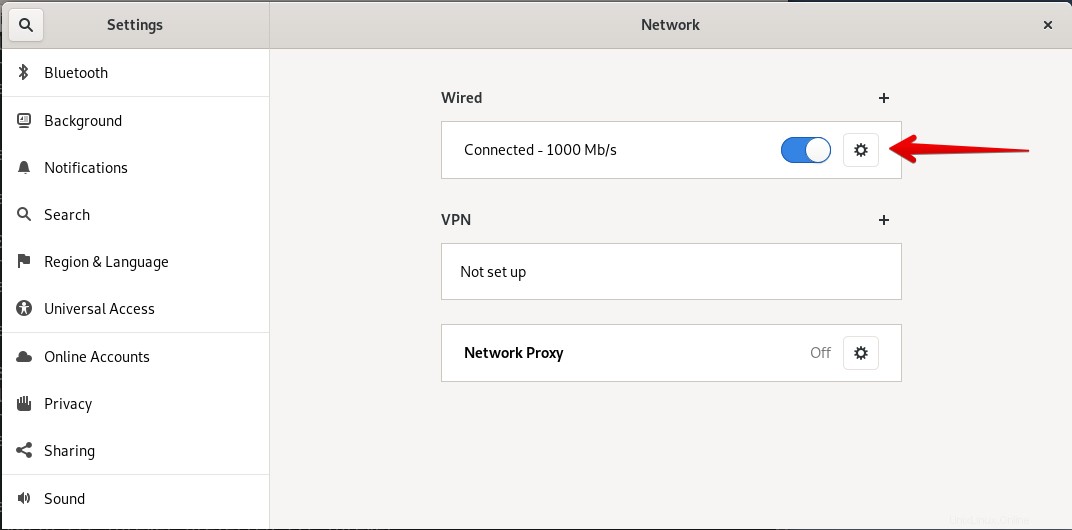
Mostrará la configuración detallada de su interfaz de red, incluida la dirección IP interna, la dirección MAC, la ruta predeterminada y la información de DNS.
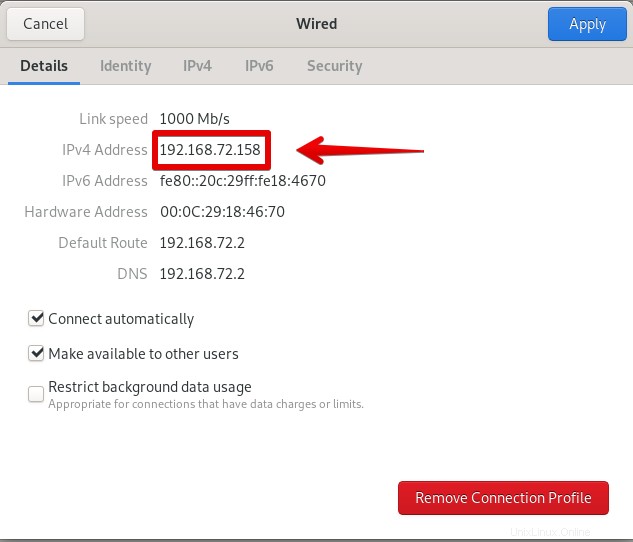
Encuentre la dirección IP en la línea de comando
Encontrar la IP interna a través de la línea de comandos es mucho más fácil que a través del método gráfico, ya que no tienes que navegar por diferentes ventanas. Echaremos un vistazo a los diferentes comandos que puede usar para encontrar su IP interna.
Primero, necesitamos iniciar la aplicación de terminal. Para hacer esto, vaya a la pestaña Actividades en la esquina superior izquierda de su escritorio. Luego escriba terminal en la barra de búsqueda. Cuando aparezca el icono de la terminal, haz clic en él para iniciarlo.
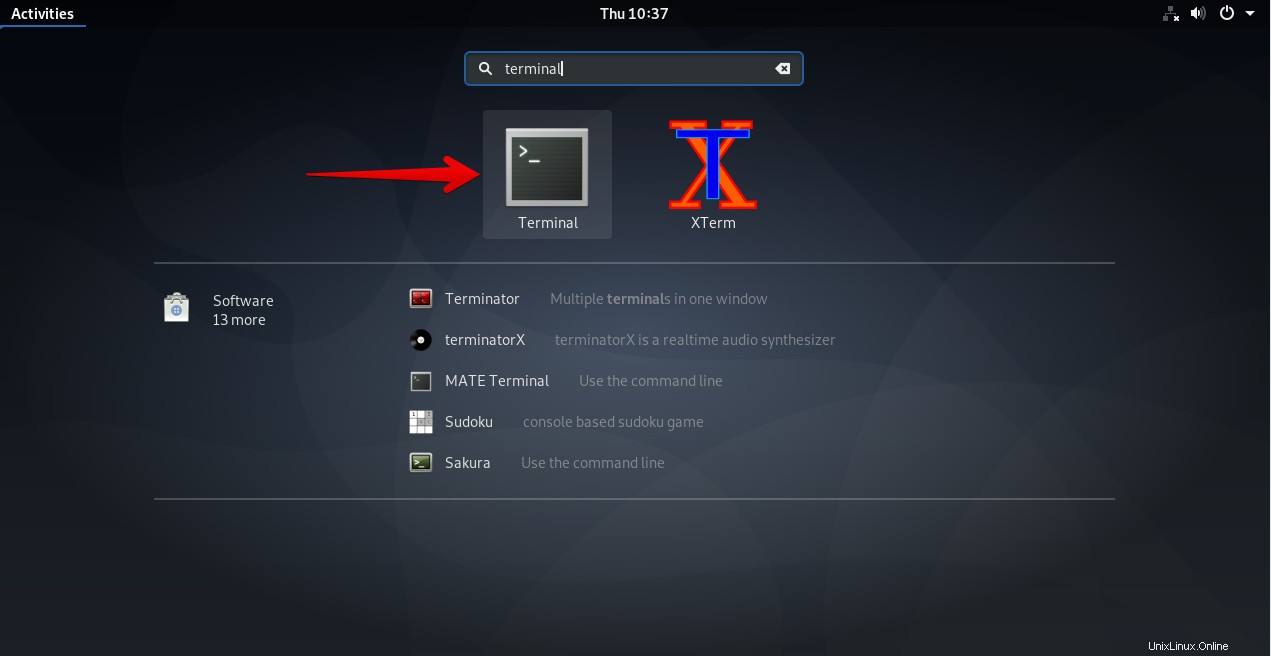
Una vez que se abra la Terminal, intente usar los siguientes comandos uno por uno para encontrar la dirección IP interna.
Método # 1:Usando el comando de dirección IP
En este método, puede usar el comando IP de diferentes maneras para encontrar la dirección IP interna de su sistema. En la Terminal, escriba ip a, ip addr, o dirección IP :
$ ip a
El resultado será similar al siguiente:
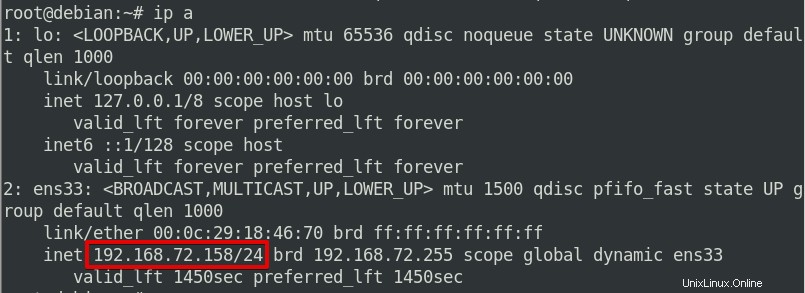
Del resultado anterior, puede ver la dirección IP en el rectángulo resaltado junto con la otra información.
Método # 2 usando el comando ifconfig
ifconfig es el comando más utilizado en varias distribuciones de Linux, pero ahora está en desuso y, por lo tanto, no se encuentra en el último sistema operativo Debian. Sin embargo, todavía podemos usarlo. Y para eso, tenemos que instalarlo usando apt-get dominio. Abra la Terminal y ejecute el siguiente comando para hacerlo:
$ apt install net-tools
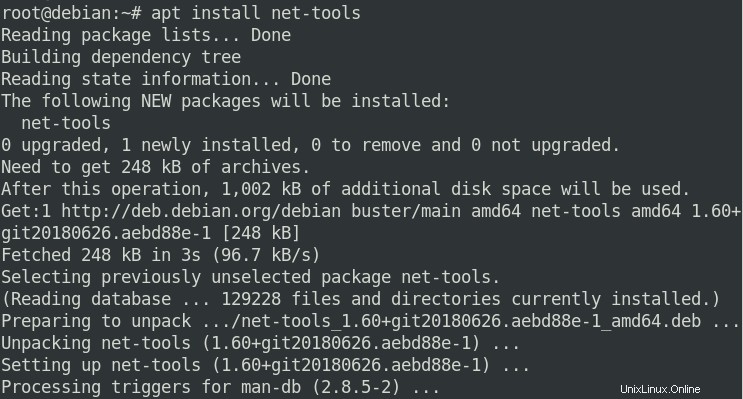
Una vez instalado, escriba el siguiente comando para encontrar la dirección IP.
$ /sbin/ifconfig
Este comando muestra la dirección IP de todas las interfaces de red activas, incluida otra información.
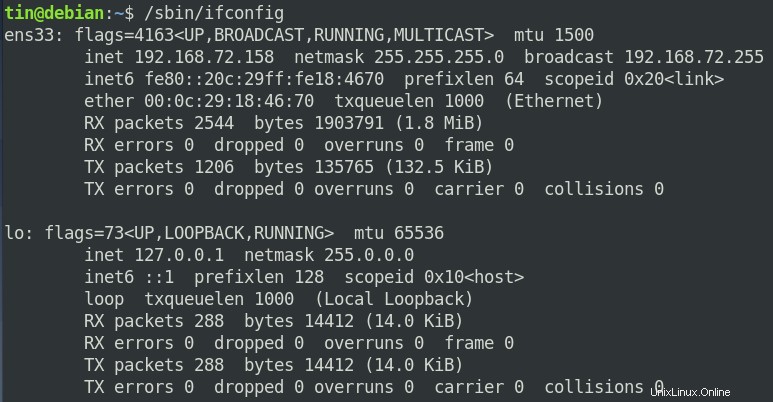
Para ver la dirección IP de la interfaz específica, utilice la siguiente sintaxis de comandos. Asegúrese de reemplazar interface_name con el nombre de su interfaz, por ejemplo, ens33, eth0, etc
$ /sbin/ifconfig interface_name
En el resultado a continuación, puede ver la dirección IP en el rectángulo resaltado en rojo.
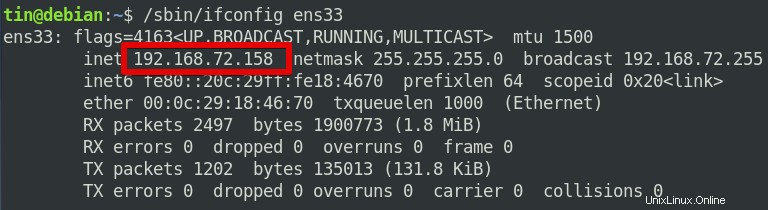
Método # 3 usando el comando de ruta IP
ruta IP o ip r El comando se usa realmente para mostrar la tabla de enrutamiento en Linux. Sin embargo, también podemos usarlo para encontrar la dirección IP interna. Para hacerlo, abre la Terminal y escribe el siguiente comando:
$ ip r
En el resultado a continuación, puede ver la dirección IP del sistema.

Método # 4 usando el comando de nombre de host
El nombre de host El comando se usa realmente para mostrar el nombre de host de un sistema. Sin embargo, también podemos usarlo para mostrar la dirección IP de nuestro sistema. Para hacerlo, abra la Terminal y escriba nombre de host seguido de –I carácter como se muestra a continuación:
$ hostname –I

5. Usando el comando nmcli
Nmcli es una herramienta de línea de comandos que se utiliza para controlar NetworkManager. Puede usarlo para mostrar la dirección IP de un dispositivo de red junto con su estado. Para usar este comando, abra la Terminal e ingrese el siguiente comando:
$ nmcli –p device show
En el resultado a continuación, puede ver la IP de la interfaz de red junto con otros detalles.
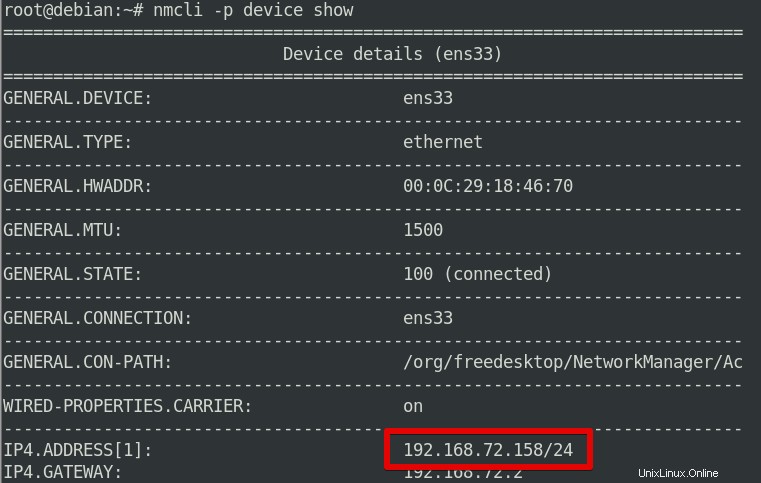
La dirección IP se ha marcado en la captura de pantalla.
Conclusión
Ahora hemos aprendido cómo encontrar una dirección IP interna en un sistema operativo basado en Debian. Puede utilizar la GUI o los diversos métodos de línea de comandos descritos anteriormente. Estos métodos también se pueden aplicar a otras distribuciones de Linux.